在Excel中通过出生日期快速计算年龄
Kutools for Excel
为 Excel 增添 300 多种
强大功能
假设您之前已经记录了成员的生日,现在想根据他们的生日在Excel中快速计算每个成员的年龄。如何轻松完成?Kutools for Excel 的 公式助手 收集了基于生日计算年龄的公式,可以轻松通过出生日期计算年龄。
如何使用基于生日计算年龄的功能
点击 Kutools > 公式助手 > 公式助手,在打开的公式助手对话框中,选择数学公式类型下的 基于生日计算年龄。请参见以下截图:
 |  |
在Excel中通过出生日期快速计算年龄
1. 选择要输出年龄的单元格,然后点击 Kutools > 公式助手 > 公式助手 以启用公式助手对话框。
2. 在打开的公式助手对话框中,从公式类型下拉列表中选择数学,然后在选择一个公式部分,点击基于生日计算年龄,接着在参数输入部分,在日期框中输入生日单元格地址,并点击确定按钮。
提示:您还可以点击 浏览 按钮 ![]() 以选择包含生日的单元格。
以选择包含生日的单元格。

现在它会立即在选定的单元格中返回年龄。

如果您需要将此公式应用到其他相邻单元格,请拖动该单元格的填充柄至所需的范围。然后您将一次性获得每个成员基于他们生日的年龄,如下图所示:
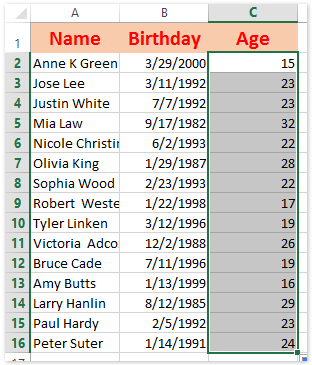
演示:在Excel中通过出生日期快速计算年龄
推荐的生产力工具
Office Tab:在 Microsoft Office 中使用便捷的标签页,就像 Chrome、Firefox 和新版 Edge 浏览器一样。通过标签轻松切换文档 —— 不再有杂乱的窗口。了解更多...
Kutools for Outlook:Kutools for Outlook 为 Microsoft Outlook 2010–2024(及更高版本)以及 Microsoft 365 提供 100 多种强大功能,帮助您简化邮件管理并提高生产力。了解更多...
Kutools for Excel
Kutools for Excel 提供 300 多种高级功能,帮助您简化在 Excel 2010 – 2024 和 Microsoft 365 中的工作。上述功能只是众多节省时间的工具之一。

